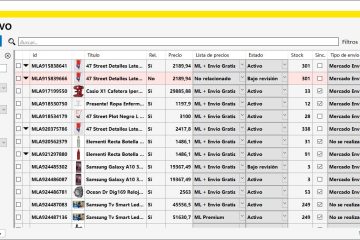Nueva publicación en Mercado Libre
Heaven te permite publicar cualquiera de tus productos fácilmente con unos pocos clicks.
Esta página se refiere a la publicación individual de productos. Para publicación masiva diríjase a ésta página. Para publicaciones de artículos con variaciones vea ésta página.
1. Busca tu artículo
La publicación individual se realiza desde el módulo de Artículos, desde la pestaña Mercado Libre. Una vez ahí, busque el artículo que quiere publicar, selecciónelo y haga click en «Nueva publicación»
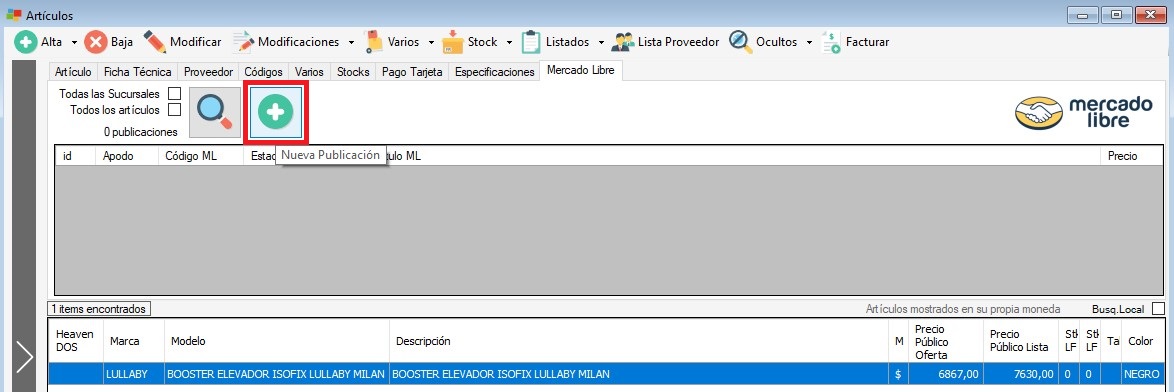
2. Datos automáticos
Se abrirá el formulario de Nueva Publicación, con todos los datos completos a partir de la información ya cargada en su artículo de Heaven. Estos datos son:
- Título de la publicación: Por defecto se forma a partir de la Marca, Modelo y Descripción del artículo a publicar. Esta configuración se puede cambiar en Administración de Mercado Libre.
- Cuenta de Mercado Libre: Inicialmente verá seleccionado el apodo de la cuenta logueada en la sucursal actual. De tener varias cuentas, podrá seleccionar con cuál publicar desde acá.
- Lista de Precio: Lista de la que se está tomando el precio para la publicación. Inicialmente está ligada a la exposición seleccionada, pero se puede desligar haciendo click en el botón que se encuentra a la izquierda del campo Exposición.
- Tienda oficial: Sólo válido para vendedores que tengan habilitada esta feature por parte de Mercado Libre
- Exposición: Indica el tipo de publicación. Las opciones son Clásica y Premium. La opción Gratuita fue eliminada ya que Mercado Libre prohibe publicar de forma gratuita a vendedores que hayan vendido mas de 5 items. Junto al nombre de la exposición se muestra el valor de la comisión que Mercado Libre le cobrará por vender este artículo con esa exposición.
- Categoría: Muestra en qué categoría se va a publicar, junto con las categorías ascendentes a la misma. Al crear una nueva publicación, se utiliza el predictor de categorías provisto por Mercado Libre, el cual elije una categoría probable para esta publicación dado el título y precio inicial. Se puede elegir otra categoría manualmente haciendo click en el nombre de la categoría actual.
- Video: Puede agregar acá un link de YouTube para la publicación.
- Estado del artículo: Si es Nuevo o Usado. Por defecto es Nuevo.
- Cantidad disponible: Cuantas unidades del artículo quiere publicar. Si la opción «¿Sincronizar?» está habilitada, este campo estará inhabilitado y mostrará la sumatoria de stock de este productos en las sucursales habilitadas.
- ¿Sincronizar?: Por defecto en nuevas publicaciones siempre aparece habilitado. Al inhabilitarlo manualmente puede decidir cuántas unidades del producto publicar sin necesidad de mover su stock real. tenga en cuenta que una publicación no sincronizada permanece siempre con ese mismo stock, aunque usted haga movimientos de stock en Heaven. Lo único que hará descender ese stock serán las ventas en la propia web de Mercado Libre.
- Precio: Se muestra el precio exacto con el que se publicará.
- Fotos: Toma las fotos de su artículo. Puede seleccionar cuáles publicar solamente haciendo click en cada foto. Por defecto aparecen todas seleccionadas. También en este campo se muestran las fotos de sucursal comunes a todos los artículos (que se seleccionan en Administración de Mercado Libre).
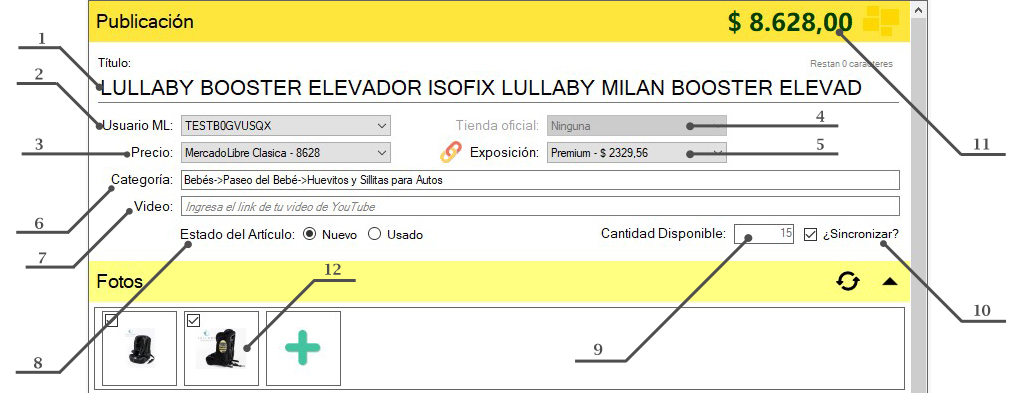
13. Atributos: Lo que Mercado Libre llama «Atributos» es lo que en Heaven se conoce como «Especificaciones». Al generar una nueva publicación, Heaven toma el nombre y el valor de todas las especificaciones de tu artículo, y las compara con los atributos posibles de la categoría seleccionada. Si tu Especificación y el Atributo de Mercado Libre tienen un nombre similar, se asume que representan lo mismo, y el atributo toma el valor de la especificación. Además, al publicar, todos los atributos que hayas completado en la publicación se traducen como Especificaciones en Heaven.
14. Descripción: Se toma esta información desde la Ficha Técnica de Heaven (texto plano). También, si en su configuración de la cuenta usted cargó un pie y/o encabezado de descripción, éstas se agregan en este campo.
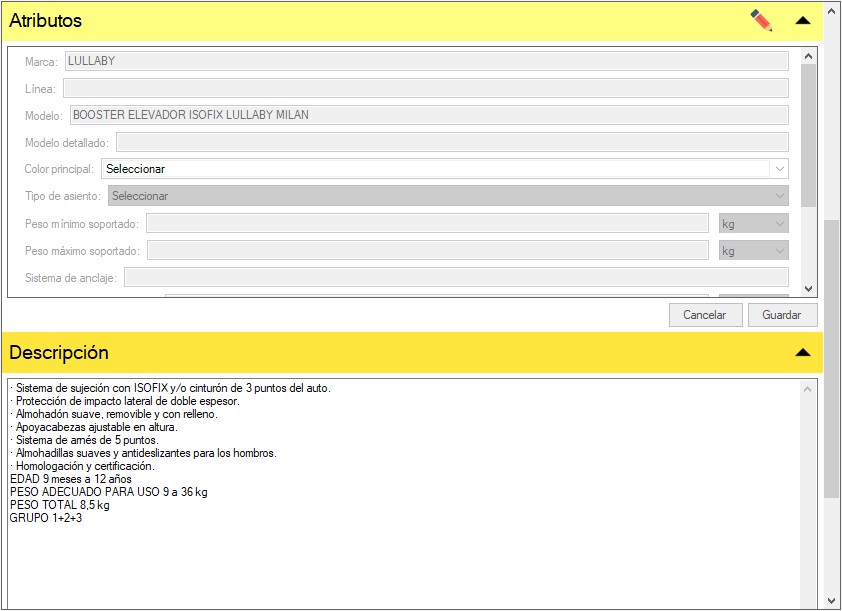
3. Carga los datos restantes
Garantía: Es simplemente un campo de texto. Lo que escribas en él figurará en la sección «Garantía» de la publicación.

Envíos: Debe configurar el método de envío que se mostrará en la publicación. «Retiro personalmente» decide si quiere habilitar al comprador a retirar el artículo por una locación que se definirá personalmente con él después de confirmada la compra. Esta es la única opción que permite habilitar otra. Las demás opciones son:
- No se realizan envíos
- Mercado Envíos. El método propio de Mercado Libre. Tenga en cuenta que si su precio supera un monto dado por ML, entrará en vigencia el Envio Gratuito Obligatorio, cuyo precio estará parcialmente a cargo de Mercado Libre y el resto a cuenta suya; la proporción de este precio depende de su reputación entre otros datos de la cuenta.
- Mercado Envíos Gratis: Similar al anterior pero con la diferencia de que el costo del envío va 100% a cuenta del vendedor. Si su producto cumple con las condiciones para envío gratuito obligatorio, no debería activar esta opción. Como agregado, si su artículo tiene cargadas las dimensiones en Heaven, el sistema consultará cuánto cuesta el envío para un paquete de ese tamaño y mostrará el precio junto al botón. También se habilita la opción de agregar ese costo de envío al precio de la publicación.
- Costo Personalizado de Envío: Acá podrá cargar información de sus métodos propios de envío.

4. Publicar
Una vez conforme con su publicación, haga click en el icono de Publicar, que se muestra siempre arriba a la derecha.
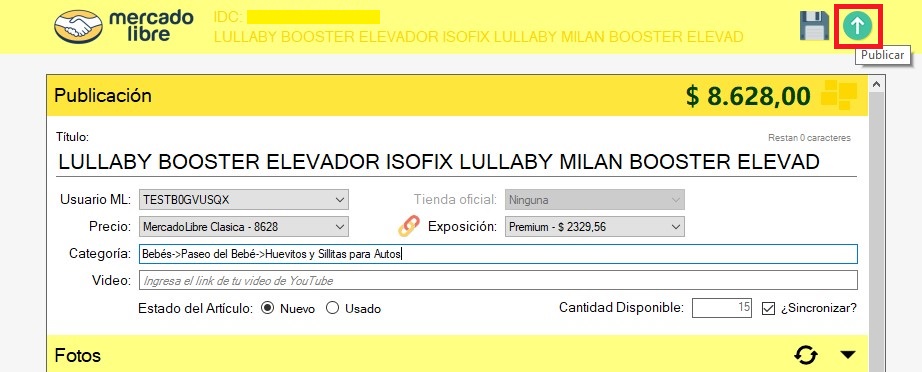
Se carga toda la información ya mostrada y se envía a la web. Si Mercado Libre valida que todos los datos son aceptados, ha publicado con éxito su artículo.